Le système d’exploitation Windows se connecte généralement aux réseaux dans cet ordre : Ethernet, Wi-Fi, puis haut débit mobile. Chaque fois que vous vous connectez à un nouveau réseau Wi-Fi, il est ajouté et stocké dans la liste des profils par système d’exploitation Windows. Les détails stockés dans le profil peuvent inclure son nom, son mot de passe, la méthode de cryptage utilisée, le SSID, etc. Au fil du temps, cette liste de profils peut augmenter. À un tel moment, ou pour préserver votre vie privée, vous souhaiterez peut-être supprimer ou supprimer les profils. Bien qu’il existe quatre façons de supprimer le profil de réseau WiFi, dans cet article, nous verrons comment vous pouvez supprimer, supprimer ou oublier les profils de réseau sans fil à l’aide de l’application Paramètres Windows.
Comment oublier les réseaux Wi-Fi dans Windows 11
Pour que votre ordinateur Windows 11 oublie un réseau WiFi, procédez comme suit :
- Cliquez sur l’icône Réseau/Haut-parleur sur le côté droit de la barre des tâches
- Dans le menu déroulant des paramètres rapides, cliquez sur la flèche contre les connexions Wi-Fi
- Sélectionnez le réseau WiFi que vous voulez que votre Windows 11 oublie
- Faites un clic droit dessus et sélectionnez Oublier.
Supprimer ou oublier les profils de réseau sans fil dans Windows 10
Presse Gagner + je pour ouvrir l’application Paramètres. Sélectionnez Réseau et Internet. Cliquez ensuite sur Wi-Fi dans le panneau de gauche. Vous y verrez un lien Gérer les paramètres Wi-Fi. Clique dessus.
Dans la fenêtre qui s’ouvre, vous verrez deux paramètres – Wi-Fi Sense et Gérer les réseaux connus. En dessous de Gérer les réseaux connussélectionnez le réseau et vous verrez deux options – Partager et Oublier.
Cliquez sur Oublier.
Cela supprimera le profil du réseau sans fil et les détails de connexion.
POINTE: Vous pouvez également supprimer manuellement les profils de réseau WiFi dans Windows 11/10 à l’aide du netsh wlan command dans l’invite de commande, puis en modifiant le registre Windows.







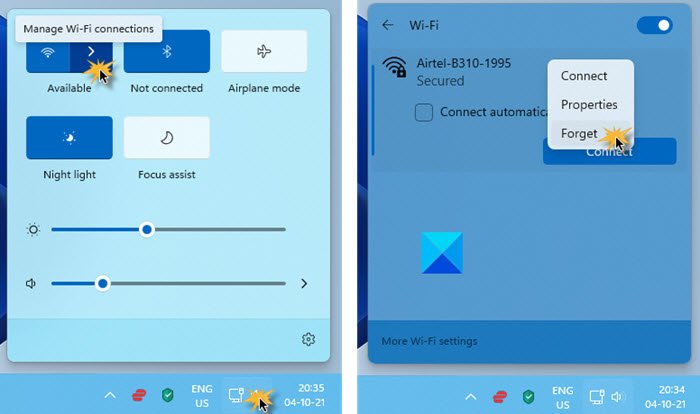
![[2023] 6 façons de copier / coller du texte brut sans formatage](https://media.techtribune.net/uploads/2021/03/5-Ways-to-Copy-Paste-Plain-Text-Without-Formatting-on-Your-Computer-shutterstock-website-238x178.jpg)






